Mais de 10 perguntas frequentes sobre Elementor
Publicados: 2023-02-04Procurando respostas para as perguntas mais frequentes sobre Elementor?
Elementor ganhou imensa popularidade e destaque na comunidade WordPress desde sua data de lançamento. Uma das principais razões para sua popularidade é sua interface fácil, personalizações sem código e construtor fácil de arrastar e soltar.
De fato, o Elementor é uma ferramenta amigável, mas às vezes começar com o Elementor pode ser intimidador para usuários novatos.
Neste artigo, responderemos às perguntas mais frequentes sobre Elementor feitas por iniciantes do WordPress para entender melhor o básico e ajudá-los a começar sem problemas.
Então vamos mergulhar!
Perguntas mais frequentes sobre Elementor por iniciantes no WordPress
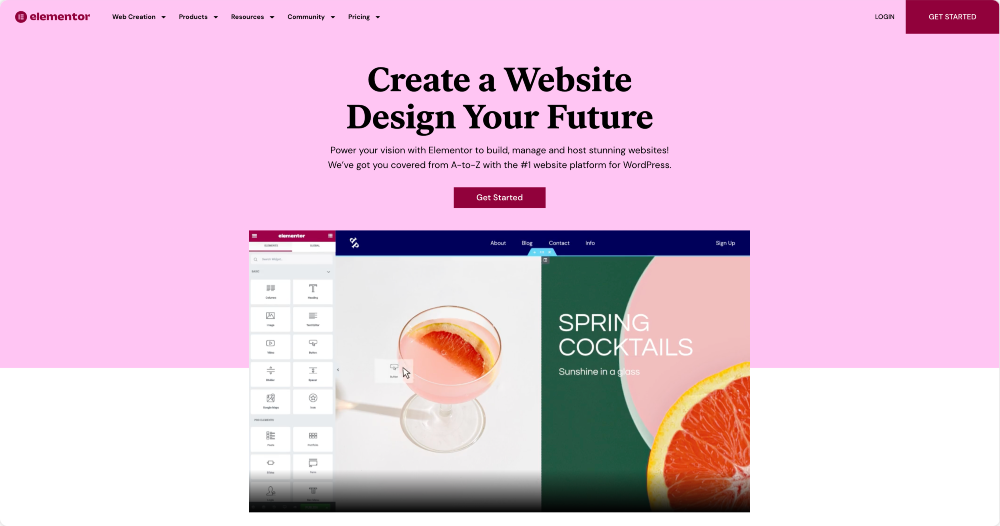
1. O que é Elementor?
Elementor é um construtor de sites e um plug-in do WordPress que permite aos usuários criar páginas e postagens personalizadas usando uma interface de arrastar e soltar.
Ele inclui uma ampla variedade de elementos de design, como texto, imagens, botões e formulários, além de recursos mais avançados, como animações e a capacidade de adicionar CSS personalizado.
Elementor também fornece um editor visual que permite aos usuários ver as alterações ao vivo que fazem em seu site WordPress em tempo real.
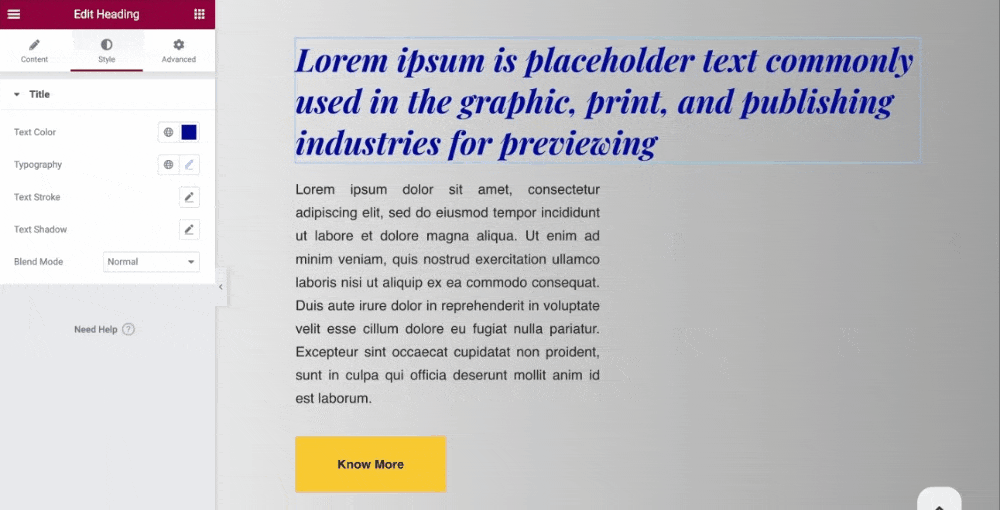
2. Qual é a diferença entre Elementor e WordPress?
O Elementor é um plug-in do construtor de páginas do site WordPress, enquanto o WordPress é um sistema de gerenciamento de conteúdo (CMS).
O WordPress é uma plataforma que permite aos usuários criar e gerenciar sites, blogs e outros tipos de conteúdo. Ele fornece vários recursos, incluindo um editor integrado para criar e editar páginas e postagens, uma biblioteca de mídia para gerenciar imagens e outras mídias e um sistema de plug-ins para adicionar funcionalidades adicionais a um site.
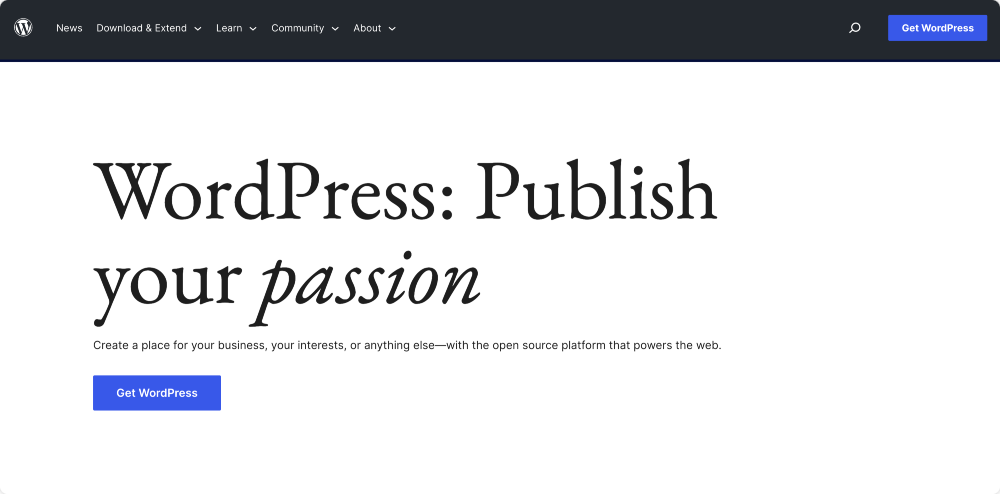
O Elementor, por outro lado, é um construtor de sites que pode ser adicionado a um site WordPress como um plug-in. Ele fornece uma interface de arrastar e soltar para criar e personalizar páginas e postagens, um editor visual para ver as alterações em tempo real e uma ampla variedade de elementos de design e widgets.
Todos esses recursos impressionantes tornam mais fácil para usuários não técnicos criar sites com aparência profissional sem a necessidade de escrever código.
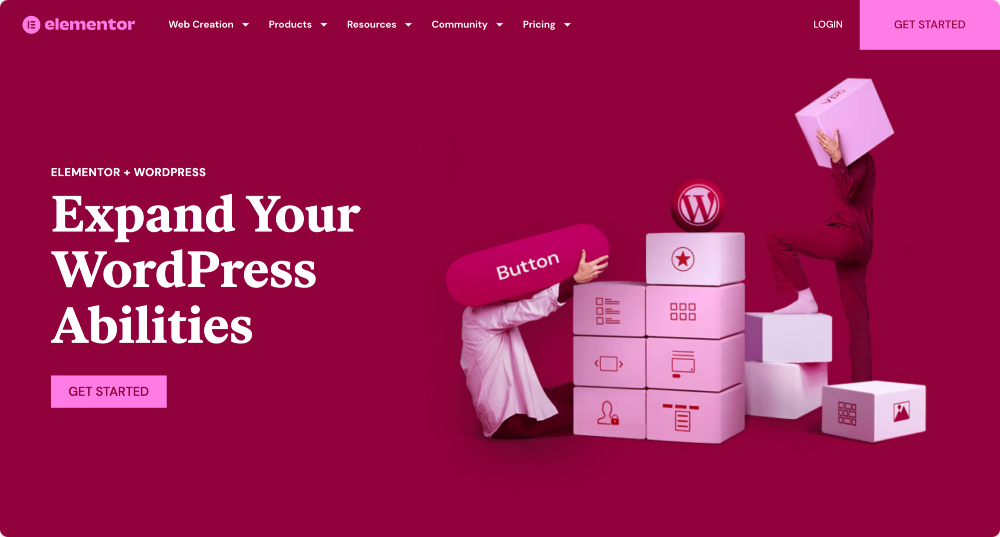
O WordPress é um CMS que fornece a base para a construção de um site, enquanto o Elementor é uma ferramenta que pode ser adicionada a um site WordPress para facilitar o design e a personalização de páginas e postagens.
3. O Elementor é gratuito?
Elementor tem uma versão gratuita e uma paga. A versão gratuita do Elementor, conhecida como Elementor Lite, fornece um conjunto limitado de recursos, como widgets básicos e um conjunto de opções de design.
A versão gratuita do Elementor pode ser baixada de seu perfil oficial do repositório WordPress e instalada em seu site para criar e personalizar páginas e postagens.
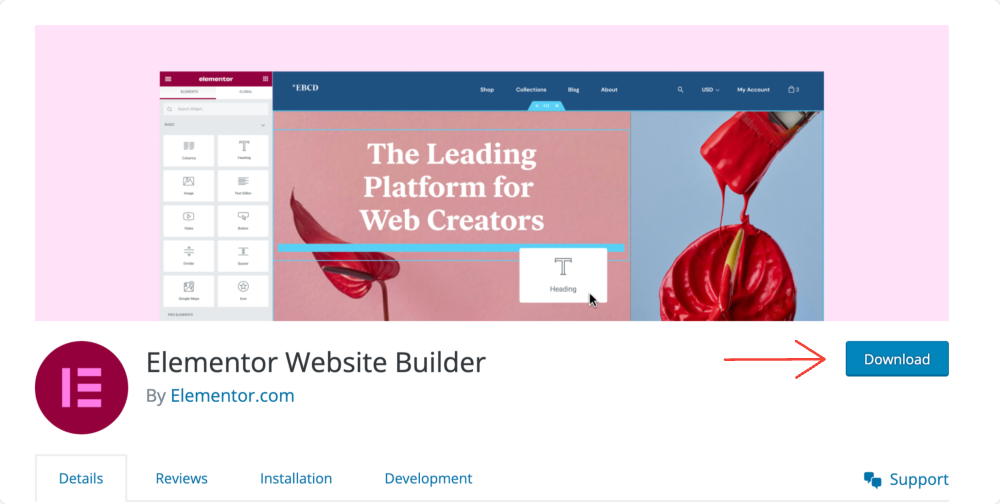
A versão paga do Elementor, ou Elementor Pro, oferece recursos adicionais, como acesso a mais widgets, opções avançadas de design e a capacidade de criar modelos personalizados.
Ele também inclui a integração WooCommerce, que permite aos usuários criar páginas de produtos personalizados e formulários de checkout, e o criador de temas, que permite aos usuários personalizar o cabeçalho, rodapé e outras áreas temáticas.
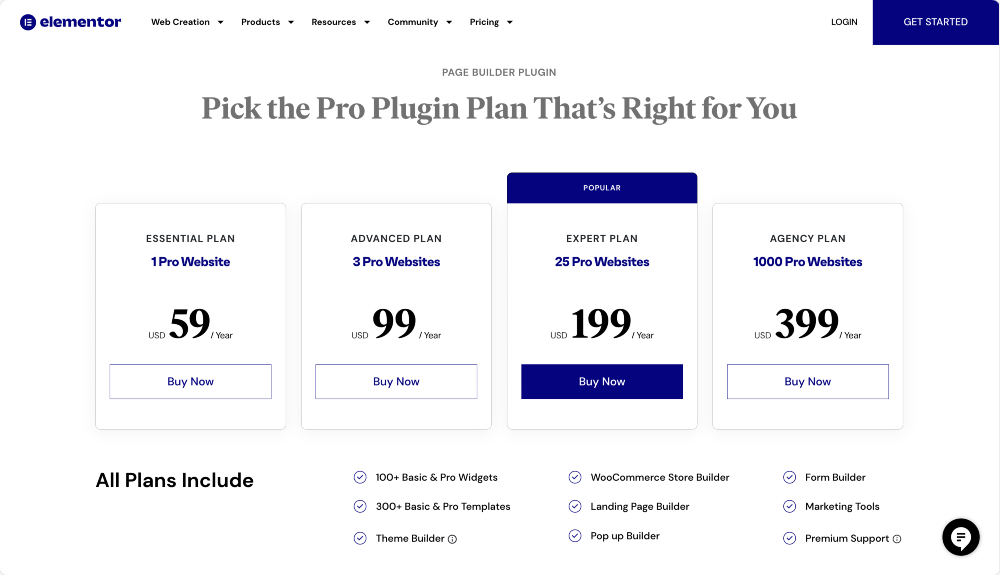
O Elementor Free possui um conjunto limitado de recursos e pode ser usado para criar e personalizar páginas e postagens. Ao mesmo tempo, o Elementor Pro fornece acesso a recursos adicionais, opções avançadas de design e a capacidade de criar modelos personalizados.
4. O que é Elementor Pro?
Elementor Pro é a versão paga do plugin do construtor de sites Elementor para WordPress. Ele fornece recursos e funcionalidades adicionais em comparação com a versão gratuita, como:
- Widgets mais avançados : o Elementor Pro fornece acesso a uma ampla variedade de widgets, como formulários, tabelas de preços, depoimentos e muito mais.
- Opções avançadas de design: o Elementor Pro permite que os usuários acessem opções avançadas de design, como widgets globais, CSS personalizado e fontes.
- Modelos personalizados : O Elementor Pro permite que os usuários criem modelos personalizados para páginas e postagens, que podem ser reutilizados em todo o site.
- Construtor de temas: O Elementor Pro permite que os usuários personalizem áreas temáticas, como cabeçalho, rodapé e modelos de postagem única.
- Integração WooCommerce: Elementor Pro permite que os usuários criem páginas de produtos personalizadas e formulários de checkout para um site de comércio eletrônico.
- Conteúdo dinâmico: permite que os usuários exibam conteúdo dinâmico do site, como informações de postagem, detalhes do autor e muito mais.
- Role Manager: permite controlar quem pode acessar e usar os recursos do Elementor Pro no site.
E mais…
5. Como conecto meu Elementor ao meu site?
Para conectar o Elementor ao seu site, você precisará seguir estas etapas:
- Instale e ative o plug-in Elementor no seu site WordPress. Isso pode ser feito acessando a seção Plugins do painel do WordPress e pesquisando por Elementor ou carregando o plug-in no seu site via FTP.
- Depois que o plug-in for ativado, você verá um novo item de menu denominado “Elementor” no painel do WordPress. Clique nele para acessar o editor Elementor.
- Para criar uma nova página ou postagem usando Elementor, você pode criar uma nova como faria normalmente no WordPress.
- Uma vez na tela do editor, você verá um botão chamado "Editar com Elementor". Clique nele para entrar no editor Elementor.
- Agora você estará no editor Elementor, onde poderá usar a interface de arrastar e soltar para adicionar e personalizar vários elementos de design e widgets.
- Quando terminar de criar sua página ou postagem, você pode clicar no botão “Publicar” para torná-la ativa em seu site.
- Observe que você pode usar a funcionalidade do criador de temas do Elementor Pro para conectar o Elementor às áreas temáticas, como o cabeçalho e o rodapé.
Aprenda nosso guia detalhado sobre como usar o Elementor para obter mais informações!
6. Quais são os três blocos de construção principais no Elementor?
Os três blocos de construção principais no Elementor são seções, colunas e widgets.
- Seções: Uma seção é o contêiner principal que contém os diferentes elementos de uma página ou postagem. Uma seção pode ser dividida em várias colunas e você pode adicionar vários elementos de design e widgets a uma seção.
- Colunas: as colunas são usadas para dividir uma seção em várias seções verticais. Você pode adicionar vários elementos de design e widgets a uma coluna e ajustar a largura da coluna para controlar o layout da página.
- Widgets: Widgets são os elementos de design individuais que você pode adicionar a uma seção ou coluna. Elementor fornece uma ampla variedade de widgets, como texto, imagens, botões, formulários e muito mais.
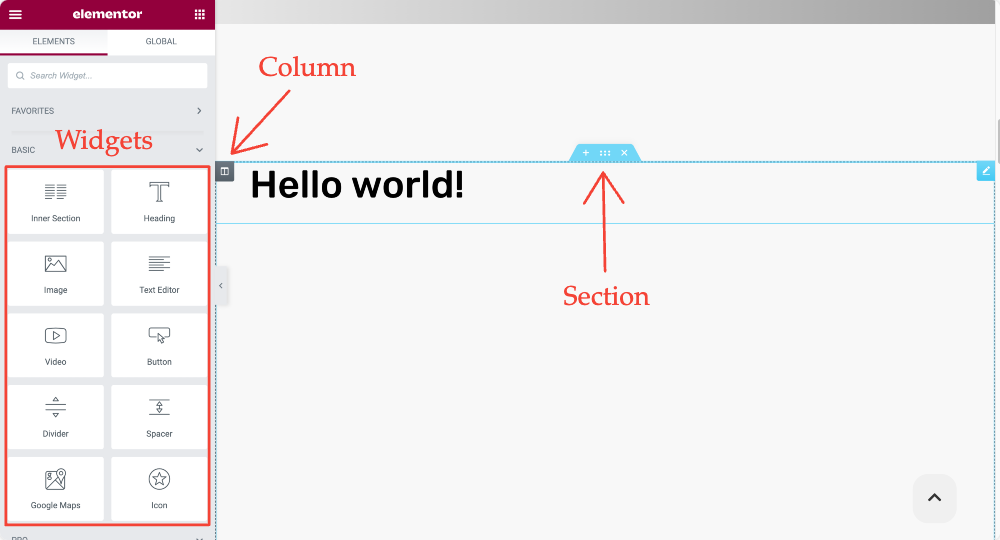
7. Qual é o tema Elementor mais rápido?
Muitos temas do WordPress são criados especificamente para funcionar com Elementor e são otimizados para desempenho. Algumas opções populares e bem avaliadas incluem:
- Hello Theme: Este é o tema oficial da Elementor. É leve e projetado para funcionar perfeitamente com o construtor de páginas Elementor.
- GeneratePress: Um tema leve e otimizado para desempenho compatível com Elementor.
- Astra: um tema leve e personalizável projetado para funcionar com criadores de páginas como o Elementor.
Vale ressaltar que a velocidade de um site também depende da otimização das imagens e do código, do número de solicitações e do serviço de hospedagem, por isso é aconselhável usar um plug-in de cache, otimizar imagens e usar um bom serviço de hospedagem.
Leia também: Melhores temas WordPress para Elementor.
8. Posso editar um site existente com Elementor?
Sim, você pode editar um site existente com Elementor. Você precisará instalar e ativar o plug-in Elementor em seu site WordPress. Depois que o plug-in estiver ativado, você poderá usar o editor Elementor para personalizar as páginas e postagens do seu site.
Você pode editar páginas e postagens existentes acessando a seção Páginas ou postagens do painel do WordPress e clicando no botão “Editar com Elementor” para entrar no editor Elementor. Uma vez no editor, você pode usar a interface de arrastar e soltar para adicionar e personalizar vários elementos de design e widgets.
Suponha que seu site existente tenha sido criado com um construtor de páginas diferente ou codificado manualmente. Nesse caso, você ainda pode usar o Elementor para editá-lo, mas terá que reconstruir as páginas usando o Elementor. Além disso, se você quiser usar o recurso Theme Builder, precisará usar um tema compatível com Elementor e criado para funcionar com ele.
Vale a pena notar que antes de editar seu site com Elementor, você deve fazer um backup do seu site e testá-lo em um ambiente de teste para garantir que as alterações não o quebrem. Você poderá reverter para a versão anterior, se necessário.
9. O Elementor deixa seu site lento?
O Elementor, como a maioria dos plug-ins do WordPress, pode desacelerar um site se não estiver configurado corretamente e otimizado. No entanto, o Elementor é geralmente considerado um plug-in leve e rápido, otimizado para desempenho.
Existem várias maneiras de evitar a lentidão do seu site com Elementor:

- Otimize as imagens: certifique-se de que todas as imagens usadas em seu site sejam otimizadas para a Web e não sejam mais significativas do que o necessário.
- Use um plug-in de cache: os plug- ins de cache podem ajudar a acelerar o tempo de carregamento do seu site, armazenando uma cópia do site no cache do navegador.
- Use um bom serviço de hospedagem: Um bom serviço de hospedagem com servidores rápidos otimizados para WordPress pode ajudar a acelerar o tempo de carregamento do seu site.
- Use um tema leve e otimizado: um tema criado explicitamente para funcionar com Elementor e otimizado para desempenho pode ajudar a melhorar a velocidade de um site.
- Otimize seu código: use as melhores práticas e garanta que o código seja otimizado e bem estruturado.
- A atualização regular do Elementor também pode melhorar seu desempenho.
Como qualquer outro construtor de páginas do WordPress, o Elementor também pode afetar seu site se não estiver configurado e otimizado corretamente.
Seguindo as melhores práticas, usando um plug-in de cache, um bom serviço de hospedagem, imagens otimizadas e um tema leve e otimizado, você pode ajudar a evitar a lentidão do seu site com Element.
Se você ficar preso ao usar o Elementor, pode verificar nosso guia popular sobre erros do Elementor e como corrigi-los.
11. Quanta RAM um Elementor precisa?
A quantidade de RAM exigida pelo Elementor dependerá dos requisitos específicos do seu site e dos recursos disponíveis no seu servidor.
A RAM mínima recomendada para executar um site WordPress é de 512 MB. No entanto, um site que usa Elementor e vários outros plugins e muitos visitantes pode exigir mais RAM.
Além disso, a quantidade de RAM que seu site requer também pode depender do serviço de hospedagem que você usa, pois alguns hosts podem fornecer mais recursos do que outros. Por exemplo, suponha que você esteja enfrentando problemas de desempenho ou tempos de carregamento de página lentos. Nesse caso, pode ser necessário atualizar seu plano de hospedagem para incluir mais RAM.
12. Elementor é difícil de usar?
Elementor é considerado um construtor de páginas amigável e fácil de usar para WordPress.
Ele oferece uma interface de arrastar e soltar que facilita a adição e personalização de vários elementos de design e widgets sem conhecimento de codificação. Além disso, a interface é intuitiva e fácil de navegar, com diversas opções e configurações que podem ser acessadas pela barra lateral.
Elementor também oferece uma ampla variedade de modelos, widgets e elementos de design que podem ser usados para criar rapidamente páginas e postagens com aparência profissional. Além disso, possui um recurso de edição visual que permite visualizar suas alterações em tempo real, facilitando os ajustes e a visualização de como ficará seu site antes da publicação.
Muitos recursos de aprendizado, tutoriais, guias e documentação do Elementor estão disponíveis online para ajudar os usuários a começar a usar o Elementor e aprender como usar seus recursos.
No entanto, como acontece com qualquer ferramenta de criação de sites, aprender a usá-la em todo o seu potencial pode levar tempo. Quanto mais complexo for o site que você está construindo, mais tempo você precisará investir para aprender a usar a ferramenta.
13. Elementor é bom para SEO?
O Elementor é um construtor de páginas visuais e não vem com recursos de SEO integrados, mas ainda pode ser usado para criar sites compatíveis com SEO.
O Elementor permite que você adicione e edite facilmente meta tags, como tags de título, meta descrições e tags alt para imagens. Isso pode ajudar a melhorar a visibilidade do seu site nos resultados do mecanismo de pesquisa.
Além disso, o Elementor permite criar tipos de postagem personalizados, que podem ser usados para criar páginas e postagens adicionais em seu site, o que pode ajudar a melhorar a estrutura e a organização do site, facilitando o rastreamento e a indexação do conteúdo pelos mecanismos de pesquisa. .
Confira: Melhores plugins de SEO para WordPress para Elementor.
14. O Elementor requer codificação?
Elementor não requer conhecimento de codificação. Ele oferece uma interface de edição visual que permite aos usuários adicionar e personalizar vários elementos de design e widgets em seus sites sem a necessidade de escrever nenhum código.
Você pode adicionar facilmente texto, imagens, vídeos, formulários e muito mais às suas páginas e postagens usando o editor Elementor e personalizar sua aparência usando as opções de design integradas.
No entanto, suponha que você queira adicionar funcionalidade personalizada ou fazer personalizações avançadas em seu site. Nesse caso, pode ser necessário escrever algum código.
Por exemplo, você pode usar CSS ou JavaScript personalizado para personalizar ainda mais o design do seu site ou usar os widgets integrados do Elementor para adicionar funcionalidade ao seu site.
Além disso, se você deseja criar um tema personalizado usando Elementor, precisará conhecer HTML, CSS e PHP.
Se você não deseja se envolver em nenhuma codificação, pode usar o melhor complemento Elementor para adicionar personalizações mais avançadas aos seus sites WordPress.
15. O Elementor funciona com outros plugins do WordPress?
Sim, o Elementor funciona com outros plugins do WordPress. Na verdade, o Elementor se integra a muitos plug-ins populares do WordPress, como WooCommerce, Gravity Forms e Contact Form 7, permitindo que você adicione funcionalidade de comércio eletrônico, formulários e outros recursos ao seu site sem precisar escrever nenhum código.
O Elementor também possui um recurso de “Conteúdo dinâmico” que permite extrair dados de outros plug-ins e exibi-los em suas páginas e postagens projetadas pelo Elementor. Isso permitirá que você crie designs personalizados para suas postagens de blog, produtos WooCommerce e diferentes tipos de conteúdo.
Além disso, você pode usar outros plugins para adicionar funcionalidade extra ao seu site, como segurança, otimização e SEO. Esses plug-ins podem funcionar perfeitamente com o Elementor, permitindo aprimorar a experiência do usuário e melhorar o desempenho do seu site.
Vale a pena notar que, embora o Elementor seja projetado para funcionar com outros plug-ins, é sempre uma boa ideia testar qualquer novo plug-in antes de instalá-lo em seu site ao vivo. Isso ocorre porque alguns plugins podem não ser compatíveis com Elementor ou podem causar conflitos que podem afetar o desempenho do seu site.
16. Posso editar minha página de blog com Elementor WordPress?
Sim, você pode editar a página do seu blog com Elementor no WordPress. Elementor é um plug-in do construtor de páginas que permite criar designs personalizados para suas páginas e postagens, incluindo a página do seu blog.
Para isso, você precisa editar o modelo da página do seu blog. Você pode fazer isso selecionando Modelos > Construtor de temas e selecionando o modelo Blog.
Como alternativa, você pode usar a interface de arrastar e soltar para adicionar e personalizar vários elementos de design e widgets na página do seu blog.
Por exemplo, você pode usar os widgets de postagem de blog integrados do Elementor para personalizar o design de suas postagens de blog, como imagem em destaque, título e meta de postagem.
Leia também: Como salvar, importar e exportar modelos no Elementor?
17. Posso criar meu tema com Elementor?
Sim, você pode criar seu próprio tema usando o Elementor.
Elementor também oferece um recurso Theme Builder, que permite criar cabeçalhos, rodapés e outros elementos de tema personalizados usando a interface de arrastar e soltar. Esse recurso permite criar um tema de site personalizado sem a necessidade de escrever nenhum código.
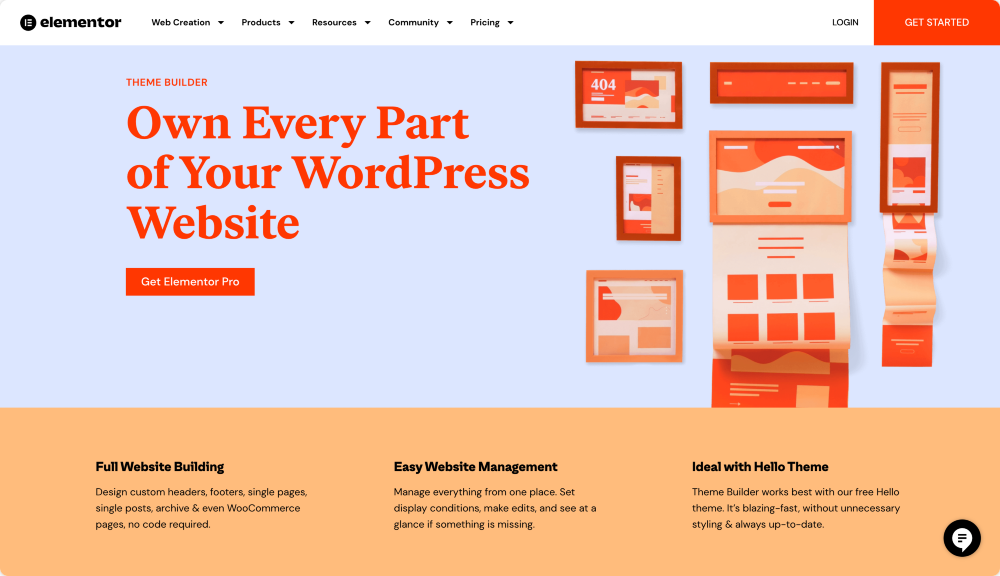
Criar um tema com Elementor requer uma compreensão de como o WordPress funciona e conhecimento básico de HTML, CSS e PHP. Para se familiarizar com essas tecnologias, pode ser necessário contratar um desenvolvedor para ajudá-lo a criar seu tema.
18. Como posso melhorar o desempenho do meu Elementor?
Existem várias maneiras de melhorar o desempenho do seu site ao usar o Elementor:
- Otimize suas imagens: imagens grandes podem diminuir o tempo de carregamento do seu site. Otimize suas imagens antes de carregá-las em seu site, reduzindo o tamanho do arquivo.
- Use um plug-in de cache: os plug- ins de cache podem ajudar a acelerar seu site, criando uma versão estática de suas páginas e postagens carregadas rapidamente pelos navegadores.
- Use uma rede de entrega de conteúdo (CDN): as CDNs podem ajudar a acelerar seu site, distribuindo os arquivos que compõem seu site em vários servidores em diferentes partes do mundo.
- Otimize seu código : certifique-se de otimizar seu código minimizando e compactando seus arquivos CSS e JavaScript.
- Otimize seu banco de dados: mantenha seu banco de dados limpo removendo dados sem importância e otimizando as tabelas.
- Use um bom serviço de hospedagem: Um bom serviço de hospedagem pode fazer uma grande diferença no desempenho do seu site. Certifique-se de escolher um serviço de hospedagem otimizado para WordPress e com recursos suficientes para lidar com o tráfego do seu site.
- Use a versão mais recente do Elementor: a versão mais recente do Elementor pode ter melhorias de desempenho. Mantenha seu plug-in Elementor atualizado.
- Use um plug-in de otimização de desempenho: alguns plug-ins podem ajudar a melhorar o desempenho do seu site, como WP-Optimize, Autoptimize e Lazy Loader.
19. O Elementor é adequado para iniciantes?
Elementor é uma boa opção para iniciantes que desejam criar um site sem precisar escrever nenhum código. O Elementor oferece uma interface de arrastar e soltar que facilita a adição e personalização de vários elementos de design e widgets sem conhecimento de codificação.
Elementor também oferece uma ampla variedade de modelos, widgets e elementos de design que podem ser usados para criar páginas e postagens com aparência profissional rapidamente.
Além disso, possui um recurso de edição visual que permite que você veja suas alterações em tempo real – facilitando fazer ajustes e ver como seu site ficará antes da publicação.
No entanto, é importante observar que, como acontece com qualquer ferramenta de criação de sites, pode levar algum tempo para dominar e construir sites complexos.
Encerrando: Perguntas Frequentes sobre Elementor
Estas são as nossas principais escolhas das perguntas mais frequentes sobre Elementor feitas pelos usuários do WordPress. Se você tiver outras dúvidas sobre Elementor, informe-nos na seção de comentários abaixo.
Se você gostou deste post, conecte-se conosco nestas plataformas: YouTube, Facebook e Twitter.
